« Plus personnel, plus puissant et plus fun », selon Apple, iOS 10 regorge de nouveautés petites et grandes. Certaines étaient espérées de longue date, d'autres sont plus inattendues et viennent même modifier des habitudes bien ancrées. Tour d'horizon des principaux changements.

Pour découvrir le système de manière approfondie, nous vous proposons comme chaque année un guide comprenant de nombreuses captures d'écran et vidéos. Les nouveautés d'iOS 10 est d'ores et déjà en vente dans l'iBooks Store à 5,99 €.
1. Un nouvel écran verrouillé
Autant vous prévenir tout de suite : il ne faut plus glisser le doigt vers la droite pour déverrouiller votre terminal. Ce geste iconique, défendu ardemment par Apple face à Samsung sur le terrain de la propriété intellectuelle, disparaît d'iOS 10.
Maintenant, pour déverrouiller votre iPhone ou votre iPad, il suffit d'appuyer sur son bouton d'accueil. Un geste logique alors que la grande majorité des appareils iOS 10 ont un capteur Touch ID.
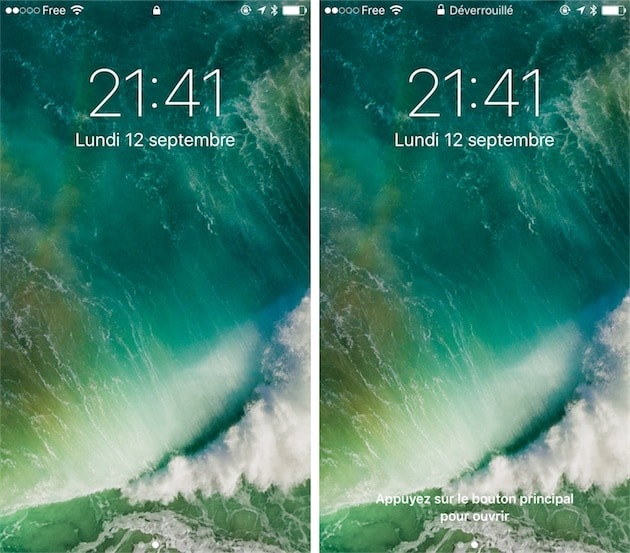
Il y a une subtilité à connaître à propos de cette nouvelle méthode : si vous touchez sans cliquer le bouton Touch ID, votre appareil sera déverrouillé, mais vous resterez sur l'écran de verrouillage. Si ce comportement ne vous plaît pas, vous pouvez faire en sorte d'afficher l'écran d'accueil simplement en touchant le bouton en cochant l'option suivante : Réglages > Général > Accessibilité > Bouton principal > Toucher pour ouvrir.
Ce qui entoure l'écran de verrouillage a aussi été revu. Le geste qui servait à déverrouiller le terminal, un glissement de gauche vers la droite, affiche désormais l'écran des widgets — vous risquez de vous tromper souvent au départ. Un glissement de la droite vers la gauche lance pour sa part l'appareil photo.
Si vous disposez d'un iPhone 6s, 7 ou SE, vous bénéficiez d'une mignardise : à l'instar de l'Apple Watch, levez simplement l’appareil et son écran s’allumera comme par magie.
2. Les contrôles, widgets et notifications revus
Le centre de contrôle s'invoque toujours de la même façon, d'un glissement depuis le bas de l'écran vers le haut, mais son interface change. Il est désormais constitué de deux ou de trois panneaux. Le premier présente la majorité des contrôles (mode avion, Wi-Fi, AirPlay, Night Shift, lampe torche...), tandis que le deuxième est consacré à la lecture multimédia. Si vous avez des équipements HomeKit, un troisième panneau permet de les contrôler rapidement.
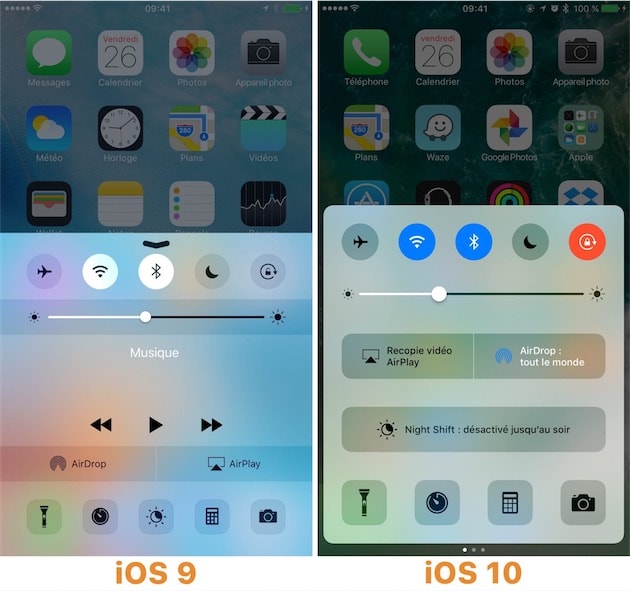
Les widgets voient quant à eux leur emplacement modifié. Ils ne dépendent plus du centre de notifications, ils ont dorénavant leur propre écran, situé à gauche de l'écran d'accueil (et de verrouillage). Ils remplacent donc l'écran de recherche d'iOS 9 qui affichait des suggestions de contacts et d'apps ainsi que des actualités. Ces éléments n'ont pas totalement disparu pour autant, Apple les a transformés en nouveaux widgets.
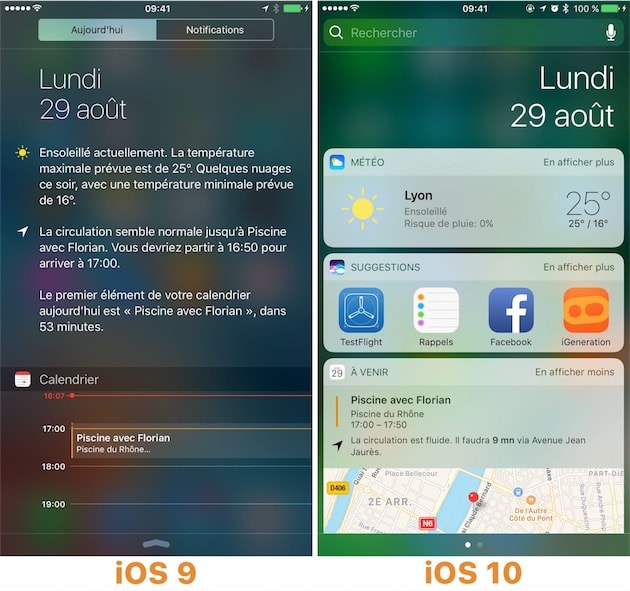
Quant aux notifications, elles changent d'apparence, passant du sombre au clair, et deviennent « riches » en affichant des images, vidéos, cartes ou encore des extraits du calendrier.
3. Masquez les applications Apple inutiles
Vous ne vous servez jamais de l'application Bourse, Boussole et Astuce ? Vous pouvez désormais les supprimer, tout comme la majorité des autres applications préinstallées ! La méthode est la même que pour les applications tierces : appuyez longuement sur une application, puis sur sa croix et confirmez la suppression.
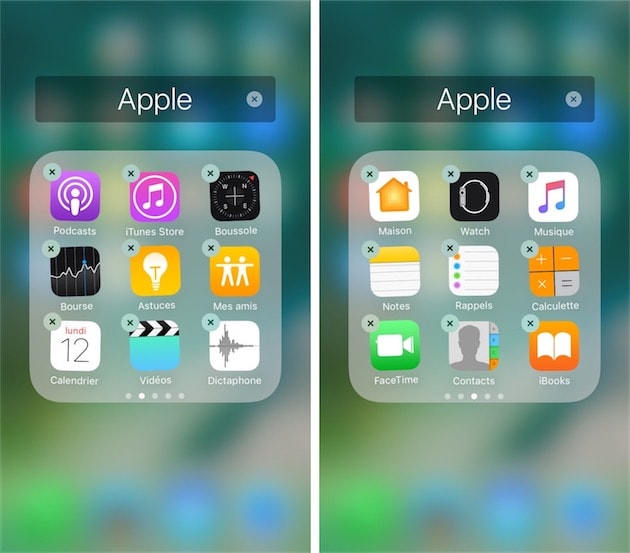
En fait, la suppression n'en est pas vraiment une car les applications restent dans la mémoire de l'appareil (les données utilisateur associées sont effacées, elles), mais vous ne les verrez plus. Si vous voulez les réinstaller, il faudra passer par l'App Store... qui fonctionnera même sans connexion dans le cas présent, puisque les apps sont seulement masquées.
Voici les 23 applications que vous pouvez masquer :
- Apple Music
- Astuces
- Bourse
- Boussole
- Calculette
- Calendrier
- Contacts
- Dictaphone
- FaceTime
- iBooks
- iTunes Store
- Localiser mes amis
- Localiser mon iPhone
- Maison
- Météo
- Musique
- Notes
- Plans
- Podcasts
- Rappels
- Vidéos
- Watch
Malheureusement, cette souplesse n'est pas assortie de la possibilité de définir une autre application par défaut. Par exemple, si vous avez masqué Plans, vous ne pourrez plus afficher de cartes (sauf à ce que l'application que vous utilisez permette d'ouvrir directement Google Maps).
4. Messages hautement enrichi
Messages fait partie des rares applications à ne pas pouvoir être masquée, et pour cause, il s'agit de la plus couramment utilisée, d'après Apple. Alors qu'elle évoluait jusqu'à présent à pas comptés, iOS 10 la charge de nombreuses fonctions supplémentaires venues d'autres messageries instantanées.
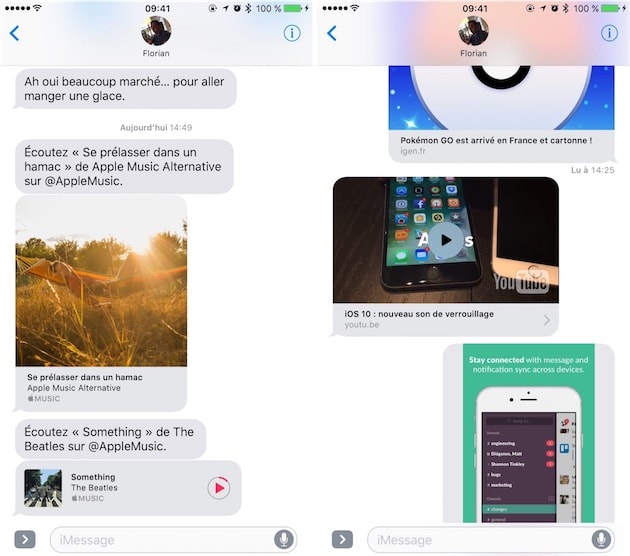
D'abord, un aperçu des liens partagés (site web, YouTube, Apple Music...) est automatiquement affiché. Parfois, l'application reconnait aussi le nom d'un artiste ou d'une œuvre — il est alors souligné — et permet d'avoir quelques informations à son sujet en tapotant dessus.
Ensuite, vous remarquerez très vite les trois nouvelles icônes à côté du champ de composition des messages. La première permet de piocher une image dans votre photothèque ou d'en prendre une nouvelle depuis l'appareil photo intégré. Vous pouvez ensuite accompagner l'image d'un commentaire.
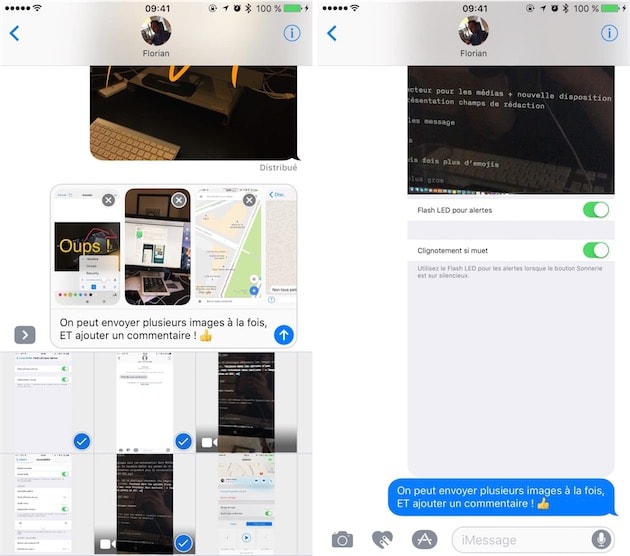
La deuxième icône est celle de Digital Touch. Apparu en premier sur Apple Watch, Digital Touch permet d'envoyer des dessins ou diverses animations : un cercle évanescent (tap à un doigt rapide), un baiser (tap à deux doigts rapide), une boule de feu (tap prolongé), un cœur palpitant (pression prolongée à deux doigts) ou brisé (pression prolongée à deux doigts puis on tire vers le bas).
La troisième icône ouvre l'App Store dédié de Message. On y trouve des packs d'autocollants que l'on peut placer n'importe où dans la conversation, mais aussi des mini apps (apps iMessage) permettant toutes sortes de choses. iTranslate traduit les conversations, JibJab crée des gifs personnalisés rigolos, l'application d'un restaurant enregistre une réservation, etc.
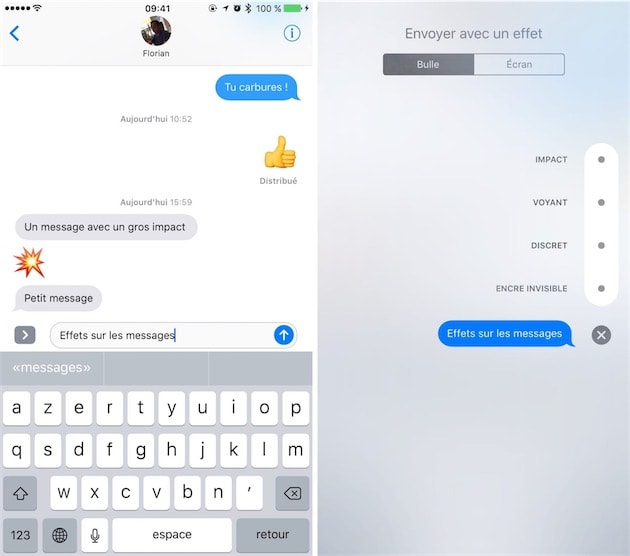
Les emojis sont plus gros et le clavier dédié est capable de transformer vos mots en emojis. Vous pouvez également assortir vos messages de différents effets (texte percutant ou caché par une « encre magique », feu d'artifice à l'écran...) en exerçant une pression prolongée sur le bouton bleu d'expédition. En bref, Messages est plus fun.
- Pour aller plus loin : Toutes les nouveautés de Messages
5. Photos plus intelligent
Les différentes nouveautés de Photos dans iOS 10 ont un point commun : l'intelligence artificielle. Grâce à diverses technologies faisant partie de ce champ, et toujours en respectant votre confidentialité, Photos sait se montrer plus malin.
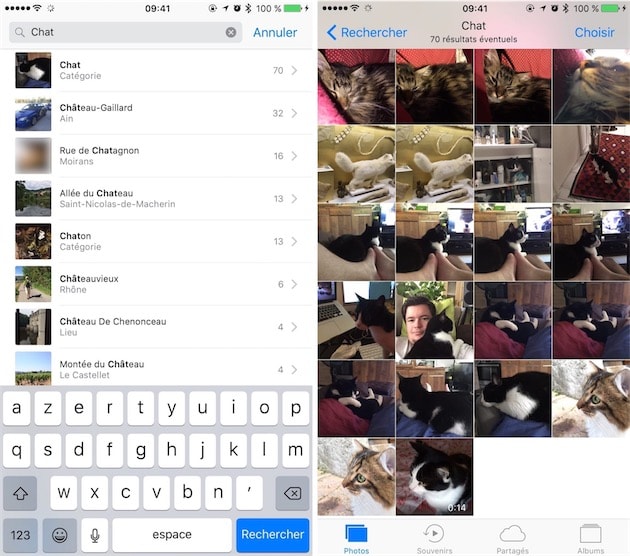
Entrez « chat » dans le moteur de recherche de l'application, et vous verrez toutes les photos où apparait un chat. Cela fonctionne également pour « escaliers », « appareil électroménager », « ballon », « fleur », « mouton », « voiture de sport »... En tout, plus de 4 000 éléments sont reconnus.
La reconnaissance faciale, qui était déjà disponible sur Mac, est également prise en charge. Vous pouvez consulter facilement toutes les photos d'une personne une fois qu'elle a été identifiée.
L'application se sert également de son cerveau pour organiser automatiquement vos photos sous forme de « souvenirs », en fait des albums intelligents rassemblant des clichés pris lors d'un même événement. Ce peut être un souvenir de vacances à la mer ou un souvenir d'une sortie au musée, par exemple. Chaque souvenir comporte un diaporama photo et vidéo généré automatiquement et personnalisable.
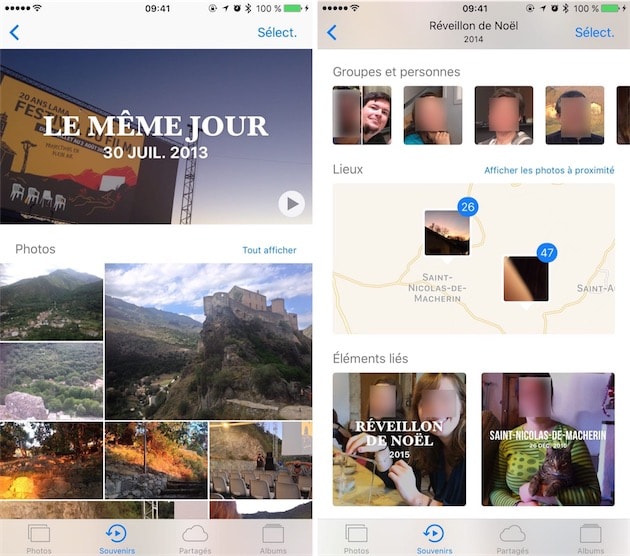
Que ce soit la reconnaissance des scènes, la reconnaissance des visages ou la création des souvenirs, tout est traité sur votre terminal. Cette approche, qui est l'exact opposé de celle de Google Photos exploitant des serveurs, assure la confidentialité de vos images (elles restent ainsi chiffrées sur les serveurs d'Apple). En revanche, les appareils 32 bits (iPhone 5/5c, iPad 4) ne peuvent pas bénéficier de ces fonctions faute de puissance suffisante.
Cette analyse qui accapare le processeur est effectuée par votre appareil les nuits suivant l'installation d'iOS 10. Durant les bêtas, nous avons constaté qu’il fallait environ 24 heures pour obtenir les premiers résultats sur iPhone 6s Plus, avec des photothèques de plusieurs dizaines de milliers d’images.
6. Plans revisité
Les transports en commun français ne sont malheureusement toujours pas gérés par Plans, mais l'application évolue d'une belle manière. Le champ de recherche est déporté en bas de l'écran sur iPhone, dans un tiroir rétractable très pratique présentant les précédentes recherches, les points d'intérêts et l'estimation du temps de trajet.
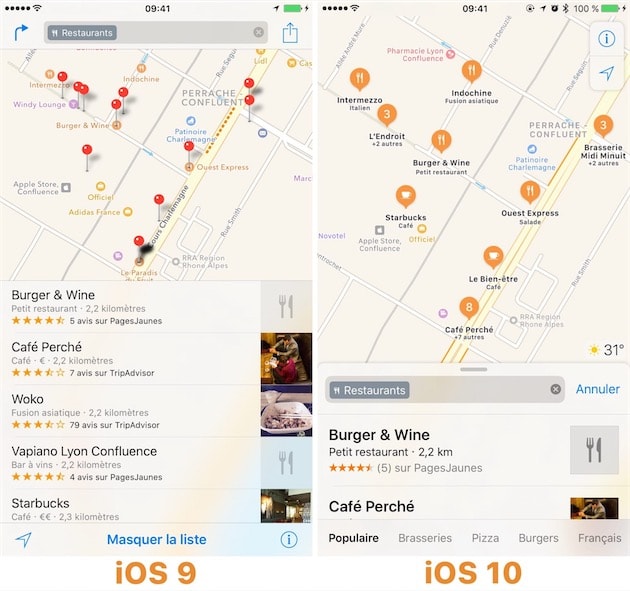
Votre domicile, votre lieu de travail, vos endroits favoris et les lieux identifiés dans les événements du calendrier sont affichés sur la carte elle-même.
La gestion des itinéraires est enfin plus souple avec une option pour éviter les péages et les autoroutes, la recherche d'un point d'intérêt sur la route et l'utilisation du zoom pendant la navigation.
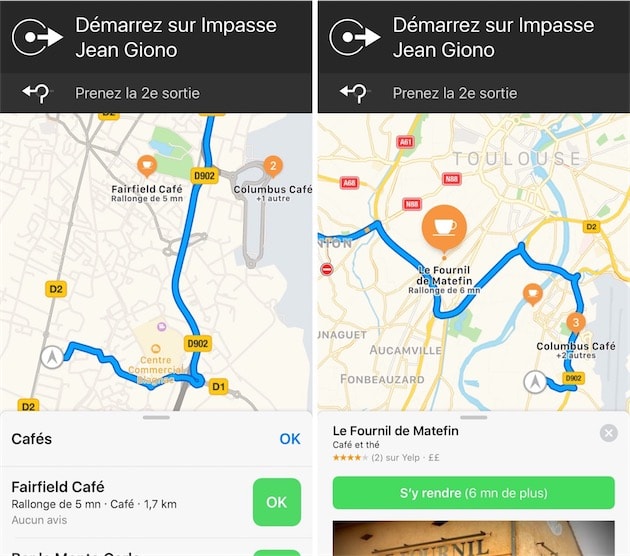
Plans se montre aussi plus intelligent en proposant des suggestions de lieux dans lesquels vous êtes susceptibles de vous rendre en se basant sur vos habitudes et votre calendrier ainsi qu'en se souvenant de votre place de parking grâce à CarPlay ou à la connexion Bluetooth de votre voiture. Sans compter les extensions d'applications permettant par exemple de commander un taxi ou un VTC.
7. (Apple) Musique plus simple
L'application Musique, et avec elle le service Apple Music, a également droit à un ravalement de façade complet. Le mot d'ordre est « simplicité ». La plupart des éléments d'interface, notamment les polices, ont été grossis. Les images sont plus grandes et plus espacées, alors que le blanc l'emporte sur les couleurs. L'ensemble est beaucoup plus clair, avec comme contrepartie des défilements plus fréquents.
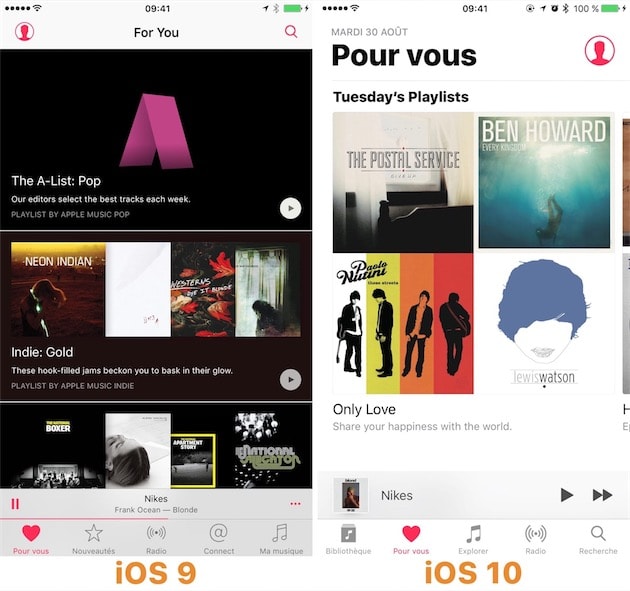
Si vous êtes abonné à Apple Music, vous pouvez consulter les paroles de certains morceaux dans la fenêtre de lecture (entre les contrôles et la file d'attente).
Vous remarquerez aussi une réorganisation des sections. Ma musique est renommée Bibliothèque et passe à gauche de la barre de menus. Nouveautés devient Explorer et présente des contenus sélectionnés par des experts. Quant à Connect, il est rétrogradé dans Pour vous qui propose toujours des suggestions personnalisées.
8. Siri s'ouvre aux applications tierces
Siri n'est plus la chasse gardée d'Apple. Dans iOS 10, les développeurs tiers peuvent enfin l'exploiter... à condition que leur application fasse partie des catégories compatibles, Apple ouvrant son assistant progressivement.
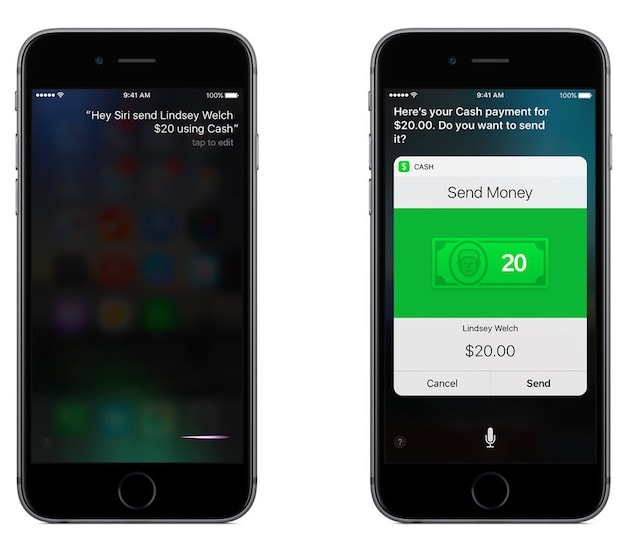
Voici les applications avec les actions associées qui vont émerger :
- les apps de messagerie pour envoyer, rechercher et énoncer les messages texte ;
- les apps VoIP pour passer des appels téléphoniques ;
- les apps de photo pour rechercher des images ;
- les apps de transports pour commander une course ou autres ;
- les apps de paiement pour effectuer des paiements personnels ;
- les apps d’exercice physique pour démarrer, arrêter et mettre des exercices en pause ;
- les apps de constructeurs compatibles avec CarPlay pour ajuster la température et régler la radio, les sièges et les réglages personnels.
- Siri est plus utile au quotidien
9. HomeKit prend racine avec Maison
iOS 10 donne un coup de projecteur et un coup de main à HomeKit qui en avait bien besoin. D'une part, le hub Maison préinstallé permet de contrôler vos produits compatibles avec la technologie domotique d'Apple sans avoir à composer avec plusieurs apps. D'autre part, l'intégration au centre de contrôle rend l'utilisation encore plus rapide.
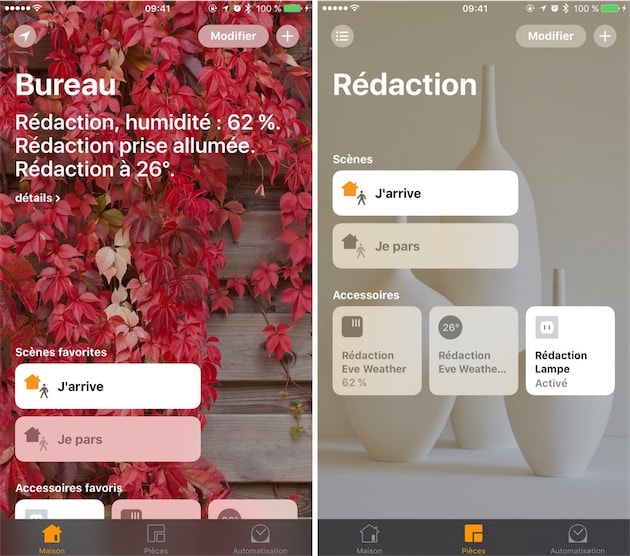
La tentative de démocratisation d'HomeKit passe aussi par la possibilité de faire d'un iPad sous iOS 10 un concentrateur, au même titre qu'un Apple TV. Cela signifie qu'un iPad resté à votre domicile (et branché au courant, c'est indispensable) peut servir de passerelle pour contrôler votre équipement quand vous êtes en dehors de chez vous.
10. Plus de 3D Touch
Pour le plus grand plaisir des possesseurs d'iPhone 6s et bientôt d'iPhone 7, le champ d'action de 3D Touch a été assez largement étendu.
Sur l'écran d'accueil, des applications supplémentaires disposent d'actions rapides (Météo, Rappels, FaceTime...) et le widget de l'app est affiché quand elle en a un.
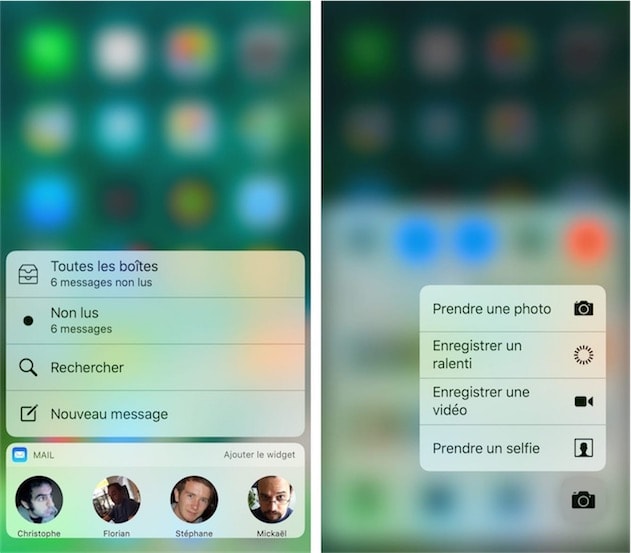
Dans le centre de contrôle, une pression forte sur l'un des raccourcis ouvre des options : différents niveaux d'éclairage pour la lampe torche ; durées prédéfinies pour le minuteur ; dernier résultat pour la calculette ; et enregistrement de photo ou de vidéo pour l'appareil photo.
3D Touch est aussi utilisé pour les notifications. Une pression forte sur une notification riche affiche son contenu complet et une autre sur la croix située en haut à droite en regard de « Récents » permet de tout supprimer. Les actions 3D Touch sont donc beaucoup plus nombreuses, au point que ça vient à manquer sur les iPhone non compatibles.
Pour aller plus loin
Nous sommes très loin de vous avoir fait tout découvrir. Nous aurions pu également mentionner les améliorations du clavier, les apps de VoIP qui peuvent profiter d'un affichage similaire à FaceTime sur l'écran d'accueil, Split View dans Safari sur iPad, la fonction Sommeil dans l'app Horloge...
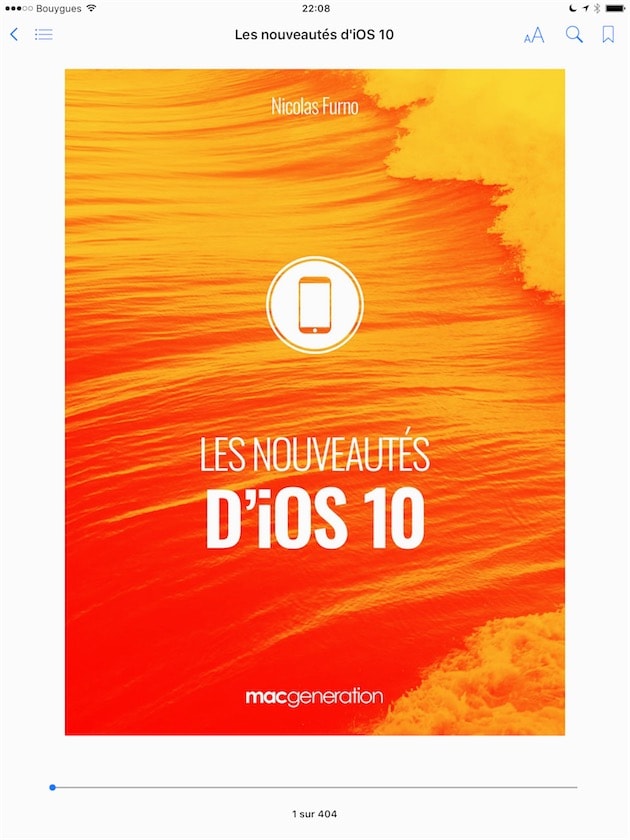
Pour en apprendre (beaucoup) plus, nous vous recommandons notre livre Les nouveautés d'iOS 10 qui explique en détail chaque nouveauté. Comme toujours, ce guide sera mis à jour régulièrement pour tenir compte des évolutions du système.
Notes de version
Pour terminer, voici les notes de version complètes d'iOS 10 :
Messages
- Messages expressifs
- Des bulles animées vous permettent d’envoyer des messages voyants, discrets, avec impact ou à l’encre invisible.
- Célébrez les grands moments avec des effets en plein écran.
- Utilisez Tapback pour répondre rapidement à des messages, des liens et des photos.
- Les messages écrits à la main s’animent comme de l’encre sur du papier.
- Avec Digital Touch, envoyez des dessins, des tocs et vos pulsations.
- Le « toucher-remplacer » ajoute des Emoji à votre texte. Vous n’avez qu’à toucher l’écran.
- Les liens imagés affichent un aperçu des pages web que vous partagez.
- Apps iMessage
- iMessage possède un nouvel App Store.
- Utilisez la puissance des apps dans Messages pour partager et collaborer avec des amis.
- Téléchargez des autocollants à envoyer et à placer dans les bulles de texte et les photos.
Siri
- Siri fonctionne désormais avec les types d’apps suivants :
- les apps de messagerie pour envoyer, rechercher et énoncer les messages texte ;
- les apps VoIP pour passer des appels téléphoniques ;
- les apps de photo pour rechercher des images et des photos ;
- les apps de transports alternatifs pour commander une course ou autres ;
- les apps de paiement pour effectuer des paiements personnels ;
- les apps d’exercice physique pour démarrer, arrêter et mettre des exercices en pause ;
- les apps de constructeurs automobiles compatibles avec CarPlay pour ajuster la température et régler la radio, les sièges et les réglages personnels.
Plans
- Une nouvelle apparence
- Recevez des suggestions proactives de lieux dans lesquels vous vous rendrez sûrement, selon vos habitudes et vos rendez-vous dans Calendrier.
- La recherche est améliorée, avec une nouvelle apparence, des résultats groupés et des filtres de catégorie.
- Votre domicile, votre bureau, vos endroits favoris et les lieux identifiés dans les événements à venir de Calendrier sont affichés sur le plan.
- Le lieu de stationnement de votre véhicule est affiché via CarPlay ou Bluetooth.
- Consultez la météo de la zone affichée sur le plan.
- Extensions
- Effectuez une réservation dans Plans à l’aide des extensions des apps de réservation participantes.
- Commandez une course vers une destination dans Plans à l’aide des extensions des apps de transports alternatifs participantes.
- L’itinéraire guidé est amélioré.
- Recherchez des stations-service, des restaurants et des cafés sur votre route.
- L’affichage du reste de l’itinéraire est ajusté automatiquement.
- Utilisez le panoramique et le zoom pendant la navigation.
- Vous avez la possibilité d’éviter les péages et les autoroutes.
Photos
- La reconnaissance avancée des visages intègre « l’apprentissage profond » pour regrouper automatiquement les visages similaires.
- La reconnaissance des objets et des scènes recherche de façon intelligente le contenu des photos : une vision élaborée de l’ordinateur analyse votre bibliothèque localement, sur l’appareil.
- Un album des lieux affiche toutes vos photos, vidéos et Live Photos sur un plan.
- Souvenirs
- Les événements, voyages et rencontres passés sont regroupés intelligemment dans une magnifique collection, rappelée à votre bon souvenir.
- Les vidéos des souvenirs sont automatiquement modifiées avec une musique de fond, des titres et des transitions cinématographiques.
- Les souvenirs similaires permettent de facilement redécouvrir des photos de votre collection, selon le lieu, la date, les personnes, les scènes et les objets.
- Partagez facilement vos souvenirs avec vos proches.
- Les commandes de brillance permettent de retoucher la luminosité et les tons clairs, et d’apporter du contraste à des zones spécifiques de la photo.
Maison
- La nouvelle app Maison vous permet de gérer et de contrôler les accessoires compatibles avec HomeKit de façon sécurisée.
- Contrôlez des groupes d’accessoires du bout du doigt grâce aux scènes.
- Les notifications enrichies proposent des actions rapides pour contrôler les accessoires.
- Vous pouvez, si vous le souhaitez, partager l’accès à votre maison avec votre famille et vos amis.
- L’accès à distance et les accessoires automatisés fonctionnent avec l’Apple TV ou l’iPad.
Apple Music
- Le tout nouveau design d’Apple Music simplifie l’interface et vous permet de profiter au mieux de la musique.
- Naviguez dans votre bibliothèque avec un menu amélioré et voyez toute la musique téléchargée que vous pouvez écouter sur votre appareil et hors ligne.
- Découvrez des recommandations dans « Pour vous » qui mettent en évidence les mix, playlists, albums et publications Connect sélectionnés pour vous en fonction de la musique et des artistes que vous aimez.
- Allez dans Explorer pour voir plus facilement les nouveautés, les playlists de nos partenaires et découvrir les sorties les plus importantes, sélectionnées chaque semaine par nos experts.
- Écoutez la radio plus facilement : voyez clairement ce qui est à l’écoute sur Beats 1, écoutez vos émissions favorites à la demande ou choisissez une station de nos partenaires pour tous les genres de musique.
- Profitez encore plus de la musique avec « À l’écoute » : balayez vers le haut pour voir les paroles disponibles et affichez ou modifiez rapidement les morceaux dans la file d’attente.
Apple News (toujours pas disponible en France, ndlr)
- Le nouveau design de « For You » intègre la typographie en gras, des couleurs vives et des rubriques séparées qui vous aident à retrouver des articles sur un sujet en particulier.
- Affichez les nouvelles du jour dans « Top Stories ». Celles-ci sont continuellement mises à jour par nos experts.
- Retrouvez les articles les plus populaires directement dans « Trending Stories », des articles sélectionnés selon le nombre de lectures.
- Retrouvez tous vos articles regroupés dans des rubriques faciles à comprendre sur les sujets que vous suivez ou consultez.
- Découvrez les articles les meilleurs et les plus intéressants de la semaine dans « Featured Stories », des articles sélectionnés par nos experts.
- Partagez des articles plus facilement : touchez simplement l’icône d’un article pour l’envoyer à un ami directement depuis « For You ».
- Recevez des notifications sur l’actualité, provenant de certaines de vos sources les plus fiables.
- Abonnez-vous à vos magazines et journaux favoris directement depuis News.
- Le nouveau widget personnalisé « Affichage du jour » vous permet de suivre l’actualité tout au long de la journée.
Expérience
- « Lever pour activer » réactive automatiquement l’écran lorsque vous levez votre iPhone.
- Découvrez les notifications enrichies, qui prennent en charge les informations et le contenu audio, photo et vidéo en temps réel.
- La vue « Affichage du jour » a été repensée et prend en charge les nouveaux widgets des apps (Météo, À venir, Plans, Bourse, …).
- Le Centre de contrôle a été reconçu : accédez plus facilement aux commandes, notamment à des sous-fenêtres dédiées à la lecture de musique et à Maison.
- L’utilisation de 3D Touch a été étendue :
- Notifications sur écran verrouillé prenant en charge une vue étendue et proposant des raccourcis vers des actions
- Nouvelles actions rapides pour des apps intégrées telles que Météo, Bourse, Rappels, Santé, Maison, FaceTime, iCloud Drive et Réglages
- Widgets sur l’écran d’accueil
- Centre de contrôle permettant d’accéder à des raccourcis vers des actions rapides pour Lampe torche, Minuteur, Calculette et Appareil photo
- Possibilité de tout effacer dans le Centre de notifications
QuickType
- De nouveaux Emoji ont été ajoutés, notamment divers genres pour les Emoji existants, des familles monoparentales, un drapeau arc-en-ciel et des Emoji classiques revisités.
- Recevez des prédictions en fonction du contexte pour votre lieu actuel, vos adresses récentes, vos coordonnées et votre disponibilité grâce à une technologie de réseau neuronal profond.
- Les Emoji sont suggérés.
- Les événements de calendrier sont remplis intelligemment, grâce à la technologie d’apprentissage profond, avec les informations contenues dans vos conversations dans Mail et Messages.
- La saisie multilingue vous laisse désormais saisir deux langues en même temps sans avoir à changer de clavier.
- La prise en compte d’une pause de vos doigts sur le clavier correspond à une adaptation intelligente de l’iPad à votre façon de saisir du texte. (iOS détecte mieux la partie de la main posée sur l'écran et ne bloque pas la saisie de texte, ndlr)
- La saisie prédictive utilise désormais une technologie de réseau neuronal profond afin d’améliorer la précision des prédictions.
Téléphone
- Vos messages vocaux peuvent être transcrits (version bêta).
- Recevez des alertes d’appels indésirables grâce à des apps d’identification des appels spam.
- Les apps VoIP de tierce partie recevant des appels sont prises en charge par l’écran de verrouillage, notamment « Signal d’appel », « Son coupé » et « Ne pas déranger ».
Autres améliorations
- Apple Pay est intégré à Safari.
- Affichez deux pages en même temps avec Split View dans Safari sur iPad.
- La collaboration dans Notes vous permet d’inviter d’autres personnes à travailler sur vos notes.
- Les annotations sont prises en charge par Messages, Photos et les PDF stockés dans Notes.
- La fonction Sommeil dans l’app Horloge vous permet d’avoir un rythme de sommeil régulier et de recevoir des rappels vous invitant à aller vous coucher.
- Santé prend en charge les dossiers médicaux et le don d’organes (États-Unis uniquement).
- Live Photos prend en charge la stabilisation pour des prises de vue améliorées.
- Live Filters est pris en charge pendant l’enregistrement de Live Photos.
- iCloud Drive prend en charge les dossiers Bureau et Documents de macOS.
- Les résultats de la recherche Spotlight sont en direct pour le chinois et le japonais.
- Siri prend en charge l’espagnol du Chili, le cantonais de Chine et l’anglais d’Irlande et d’Afrique du Sud.
- Les polices de document Ling Wai et Kaiti Black ont été ajoutées pour le chinois.
- Les polices Yu Kyokasho et Toppan Bunkyu ont été ajoutées pour le japonais.
- De nouveaux dictionnaires ont été ajoutés pour le chinois traditionnel et le danois ainsi que des dictionnaires bilingues pour le néerlandais et l’italien.
- Il existe un nouveau clavier pour l’espagnol (Amérique latine).
Accessibilité
- La loupe utilise maintenant l’appareil photo de votre iPhone ou iPad comme loupe numérique pour les objets réels.
- Une nouvelle gamme de filtres de couleur a été ajoutée pour prendre en charge les différents types de daltonisme et de handicap visuel.
- VoiceOver possède un éditeur de prononciation pour personnaliser la prononciation des mots, et des voix supplémentaires. VoiceOver prend également en charge des sources audio multiples.
- Profitez de l’ajout d’options de surlignage du texte supplémentaires dans « Énoncer le contenu de l’écran » et « Énoncer la sélection », ainsi que de la possibilité d’énoncer les lettres du clavier et des suggestions de saisie prédictive pour prendre en charge l’apprentissage multimodal.
- « Contrôle de sélection » vous laisse désormais contrôler iOS, macOS et tvOS depuis le même iPhone ou iPad. Vous n’avez pas à configurer des boutons sur un appareil secondaire.
- Le logiciel TTY vous permet d’émettre et de recevoir des appels TTY sans faire appel à des accessoires matériels traditionnels de téléscripteur.











